Когато пропуснете повикване на вашия iPhone, обаждащият се има опцията да остави съобщение за гласова поща. В ъгъла на иконата на телефона се появява червено балонче за известия, с номер вътре, който показва броя на пропуснатите повиквания. Ако имате съобщение за гласова поща, ще намерите подобно червено балонче за известия над иконата на гласовата поща. След това имате възможност да се обадите на собствения си номер и да въведете ПИН код за гласовата си поща или да прослушате съобщението във вашия визуален списък за гласова поща.
Открийте дали сте пропуснали обаждане
Пропуснатите повиквания обикновено се появяват на затворения екран на iPhone. Известието показва името на обаждащия се, независимо дали обаждащият се е във вашия списък с контакти, или телефонния номер. Той също така показва часа на разговора и етикета Пропуснато повикване.
Видео на деня
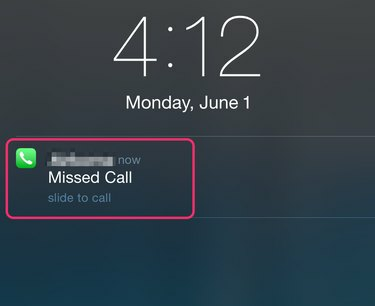
Apple iOS
Кредит на изображението: S.Maggio
Бакшиш
За да се обадите обратно на лицето, натиснете и плъзнете пръста си върху известието, за да отворите екрана и да извършите повикването. Ако екранът е отключен, натиснете
Телефон икона и отидете на Последни за списък с обаждания. До пропуснатото повикване има сив символ на телефонната слушалка. Натисни номер или име на обаждащия се, за да извърши повикването.Пропуснатите повиквания също се показват на отворения екран като червен балон за известия над иконата на Телефон. Натиснете иконата на телефон, за да отворите списъка си с последните повиквания и да покажете пропуснати повиквания.

Apple iOS
Кредит на изображението: S.Maggio
Намерете вашата гласова поща
Ако обаждащият се остави съобщение за гласова поща, над символа на гласовата поща в секцията Телефон на вашия iPhone се появява червено балонче за известие. Ако има пропуснато повикване, но няма балонче с известия за гласова поща, обаждащият се не е оставил съобщение.
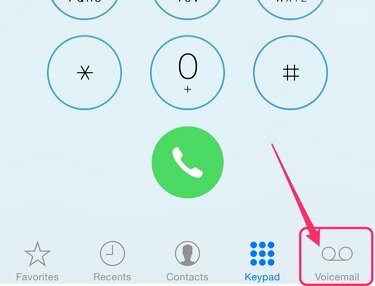
Apple iOS
Кредит на изображението: S.Maggio
Натисни Гласова поща символ на вашия телефон, за да отворите списъка с визуална гласова поща. Визуалната гласова поща е списък с всички съобщения в гласовата поща. Елементите в списъка се появяват с името на обаждащия се, ако обаждащият се е във вашия списък с контакти, или с телефонния номер на обаждащия се. Списъкът включва деня или датата и часа на съобщението в гласовата поща. Новите или неизиграни съобщения са маркирани с плътен син кръг.
Слушайте гласовата си поща
Във Визуална гласова поща докоснете името на човека, чиято гласова поща искате да чуете. След това гласовата поща ще предложи a Играйте стрелка, таймер за записа на гласовата поща и опции за Изтрий съобщението, Обадете се обратно лицето, което е оставило съобщението, или пуснете съобщението в гласовата поща високоговорител.
Бакшиш
Когато натиснете символа за гласова поща, ако телефонът започне да се обажда на вашата гласова поща, тогава нямате съобщения за гласова поща. Обадете се директно на кутията за гласова поща и въведете своя ПИН, за да направите промени в кутията за гласова поща, като например да запишете съобщение.
Попитайте Сири
Ако не можете да намерите вашата гласова или гласова поща съобщения, винаги можете да помолите за помощ, благодарение на Siri. Натиснете и задръжте У дома бутон, разположен под екрана на вашия iPhone. Сири ще попита как може да помогне. Просто попитайте дали имате съобщения в гласовата поща. Можете също да помолите Siri да пусне вашите съобщения в гласовата поща.
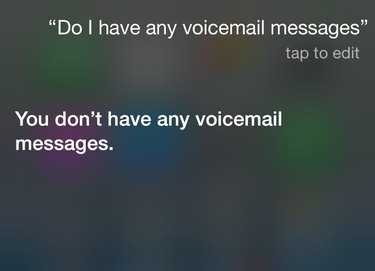
Сири
Кредит на изображението: S.Maggio




